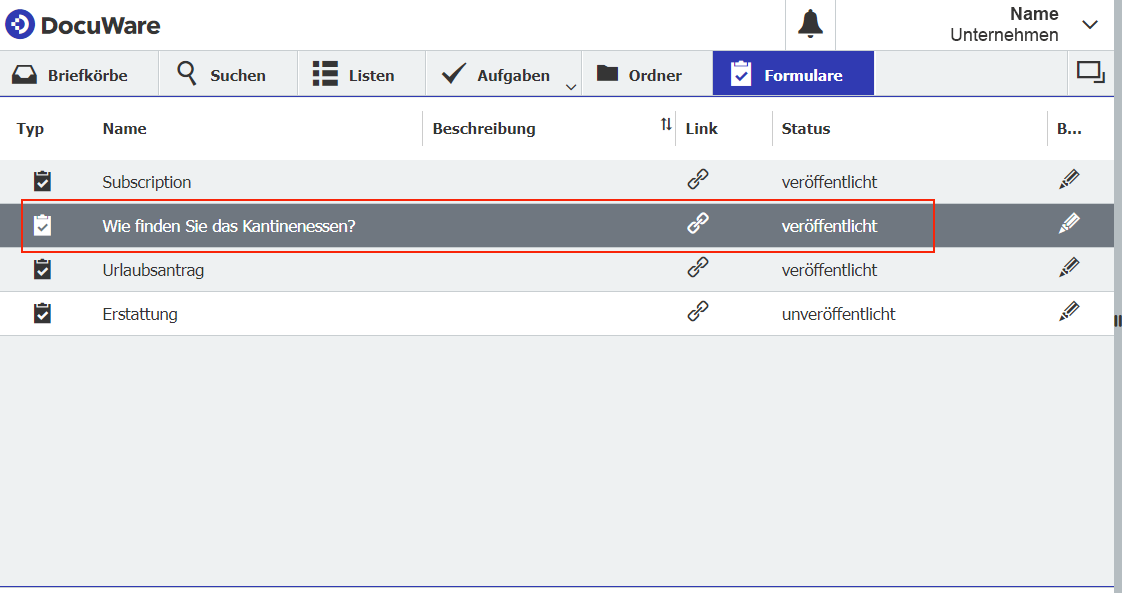In DocuWare konfiguriert, in DocuWare gespeichert – trotzdem können Umfrage-Formulare auch von Personen ausgefüllt und übermittelt werden, die gar keinen Zugang zu DocuWare haben. So geht’s.
Dieser Artikel ist der vierte und letzte Teil der Serie, wie Sie mit DocuWare ein Umfrage-Formular erstellen. Unter diesem Artikel finden Sie eine Übersicht über alle Artikel.
Die einfachste Methode, das Formular allen potenziellen Adressaten zur Verfügung zu stellen, besteht darin, es öffentlich zu machen. Auf ein öffentliches Formular können alle Personen zugreifen, die den Link zum Formular haben, auch wenn Sie keine DocuWare Benutzer sind.
Öffnen Sie in der DocuWare Konfiguration Ihr Formular und wechseln Sie zum Tab Berechtigungen. Unter dem Bereich Berechtigungen finden Sie die Option Öffentliches Formular. Wenn diese Option eingerichtet ist, kann jede Person, die später den Link zum Formular erhält, das Formular ausfüllen und übermitteln.
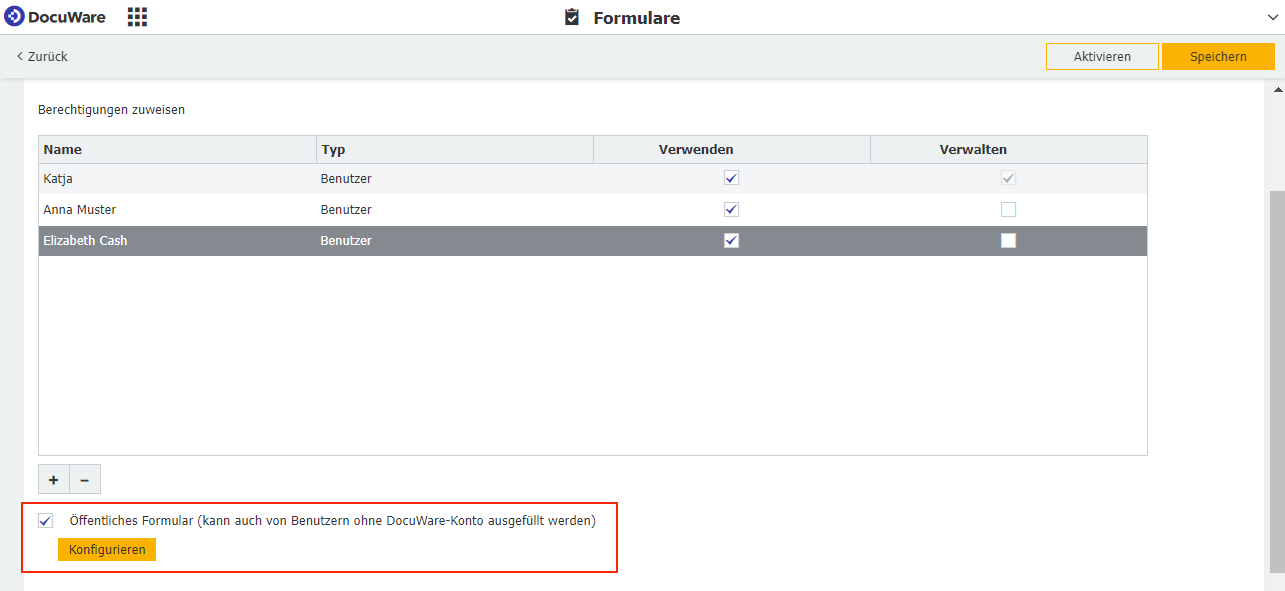
Der Trick dabei: Das Formular wird nach dem Ausfüllen mit den festen Logindaten übermittelt. Standardmäßig werden dafür die Anmeldedaten der Benutzerin verwendet, die das Formular konfiguriert hat.
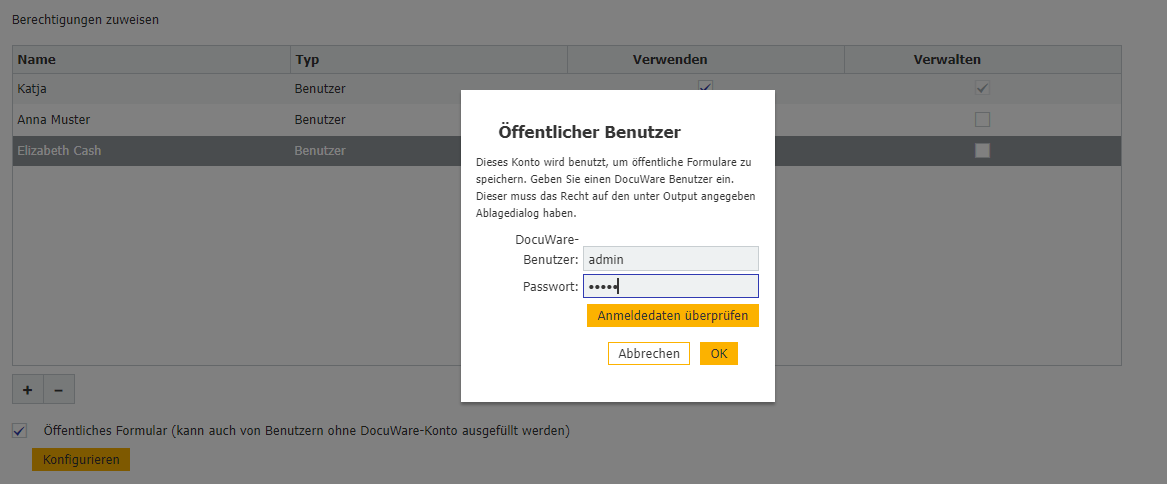
Sie können natürlich auch andere Anmeldedaten eingeben. Dafür klicken Sie auf Konfigurieren. Stellen Sie nur sicher, dass der von Ihnen hier eingetragene Benutzer auch die Rechte am Ablagedialog verfügt, der im Tab Output ausgewählt ist.
Das war es auch schon: Klicken Sie nach dem Speichern auf Veröffentlichen, damit Ihnen der Link auf das Formular angezeigt wird:
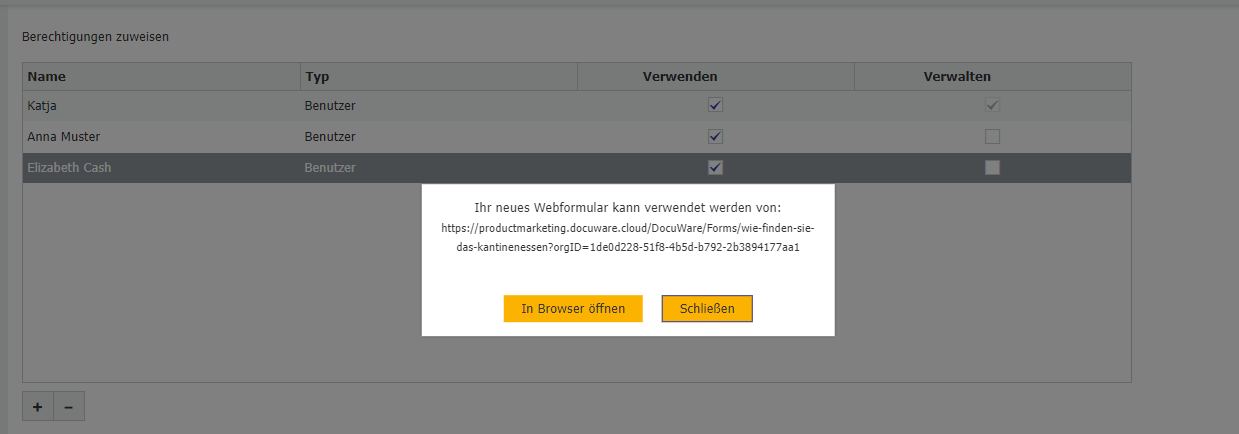
Diesen Link können Sie zusätzlich von der Übersichtsseite der Formulare kopieren:
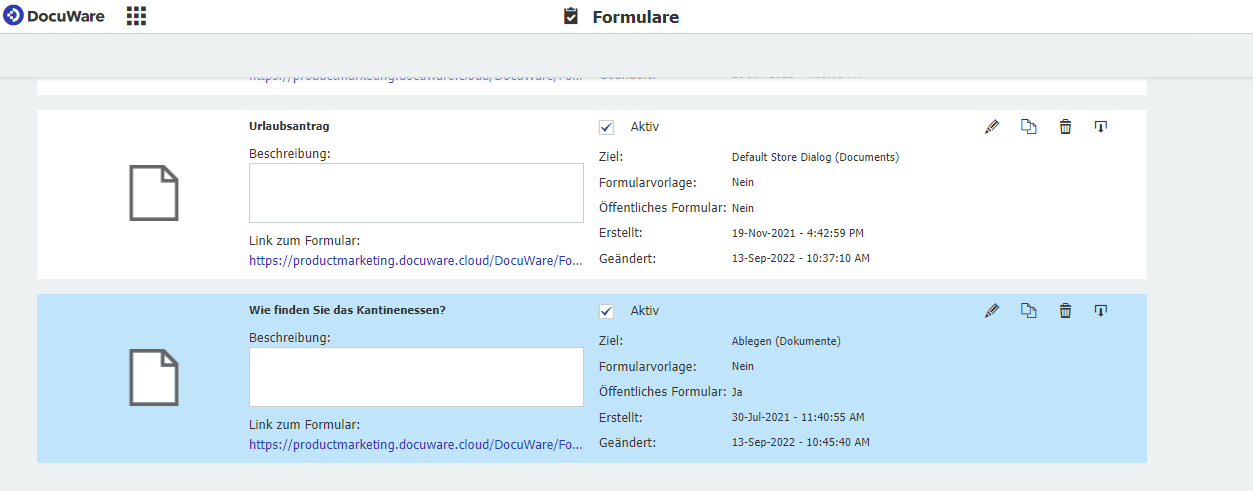
DocuWare Benutzer können das Formular auch über den DocuWare Client abrufen:

Übersicht über die restlichen drei Artikel zur Serie "Umfrage-Formular mit DocuWare":
1. 10 Tipps für das Erstellen einer Online-Umfrage